คำถาม
ปัญหา: วิธีแก้ไขรหัสข้อผิดพลาด DirectX 0x887A0002 “DXGI_ERROR_NOT_FOUND” ใน Windows 10
ฉันเป็นนักเล่นเกมที่ทุ่มเทให้กับวิดีโอเกม ดังนั้นข้อผิดพลาดที่เกิดขึ้นขณะเล่นจึงเป็นปัญหาใหญ่สำหรับฉันแน่นอน เมื่อเร็ว ๆ นี้ ฉันเริ่มได้รับข้อผิดพลาดป๊อปอัปขณะเล่น League of Legends และมีการบอกว่า DirectX 12 มีปัญหาบางอย่าง รหัสข้อผิดพลาด: 3 0x887A0002:DXGI_ERROR_NOT_FOUND พอ error ออกมา เกมก็พังและเปิดใหม่ไม่ได้ เลยต้องรีบูทระบบ หลังจากนั้น เกมใช้งานได้ชั่วขณะหนึ่ง แต่สูงสุด 10 นาที จากนั้นข้อผิดพลาดจะปรากฏขึ้นอีกครั้ง ฉันควรทำอย่างไรดี?
เฉลยคำตอบ
“รหัสข้อผิดพลาด Fatal Direct X: 3 0x887A0002: DXGI_ERROR_NOT_FOUND” เป็นข้อผิดพลาดของระบบปฏิบัติการ Windows ซึ่งเกิดขึ้นเนื่องจากปัญหาบางอย่างที่เกี่ยวข้องกับ DirectX - ชุดของ Application Programming Interfaces (API) ของ Microsoft ซึ่งใช้งานโดยแอปพลิเคชั่นมัลติมีเดียและวิดีโอเพื่อทำงานประจำที่เน้นกราฟิกมาก งาน
DirectX เปิดตัวในปี 1996 เมื่อ Microsoft ตระหนักดีว่าความต้องการเข้าถึงเกม PC ได้ง่ายนั้นมีขนาดใหญ่มาก และฟีเจอร์ใหม่นี้ทำให้ Windows OS เป็นแพลตฟอร์มชั้นนำสำหรับการเล่นเกมจนถึงปัจจุบัน ตั้งแต่ปี 1996 จนถึงปัจจุบัน Direct X ได้รับการปรับปรุง/อัปเดตหลายร้อยครั้ง และการอัปเดตแต่ละครั้งทำให้เกิดปัญหา – รหัสข้อผิดพลาด: 0x887A0002: DXGI_ERROR_NOT_FOUND เป็นหนึ่งในนั้น
ปัญหานี้ได้รับการบันทึกเมื่อสองสามปีที่แล้ว แต่ผู้เล่นวิดีโอเกมบางคนได้รายงานเกี่ยวกับปัญหานี้เมื่อเร็วๆ นี้ เกมอย่าง League of Legends, FIFA, Just Cause 4 และอื่นๆ อีกมากมาย ยังคงประสบปัญหารหัสข้อผิดพลาดเดียวกัน: 0x887A0002
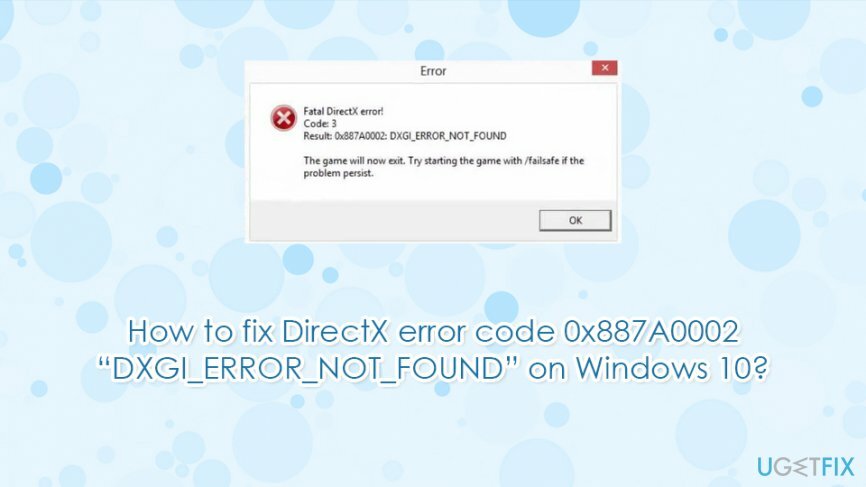
ดังนั้น แม้ว่าปัญหาจะไม่เกิดขึ้นบ่อยนัก แต่ก็ยังไม่ได้รับการแก้ไขทั้งหมด ดังนั้นเราจะพยายามช่วยเหลือคุณ ในกรณีส่วนใหญ่ ข้อผิดพลาด DXGI_ERROR_NOT_FOUND เกิดขึ้นหลังจากการติดตั้งการอัปเดต Windows หรือเมื่อผู้ใช้พีซีติดตั้งซอฟต์แวร์เพิ่มเติมลงในระบบ
อย่างไรก็ตาม ปัญหาไม่น่าจะเกิดขึ้นได้มากนักหากไม่มีการเปลี่ยนแปลงระบบปฏิบัติการ Windows ที่สำคัญ ดังนั้นก่อนที่คุณจะเริ่ม ดำเนินการแก้ไขใด ๆ พยายามเรียกคืนหากคุณเพิ่งติดตั้งโปรแกรม/อัปเดตหรือแก้ไขบางอย่าง การตั้งค่า. ซึ่งจะช่วยระบุตัวผู้กระทำความผิดได้เร็วยิ่งขึ้น ด้านล่าง เราจะมีการแก้ไขหลายอย่างที่คุณสามารถลองในการแก้ไขข้อผิดพลาดรหัส DXGI_ERROR_NOT_FOUND 0x887A0002 ใน Windows 10
วิธีแก้ไขรหัสข้อผิดพลาด DirectX 0x887A0002 “DXGI_ERROR_NOT_FOUND” บน Windows 10
ในการซ่อมแซมระบบที่เสียหาย คุณต้องซื้อ. เวอร์ชันลิขสิทธิ์ Reimage Reimage.
วิธีที่ 1 อัพเดตไดรเวอร์กราฟิก
ในการซ่อมแซมระบบที่เสียหาย คุณต้องซื้อ. เวอร์ชันลิขสิทธิ์ Reimage Reimage.
- คลิกขวาที่ เริ่ม และเลือก ตัวจัดการอุปกรณ์
- ขยาย อะแดปเตอร์แสดงผล
- คลิกขวาที่การ์ดจอของคุณแล้วเลือก อัพเดทไดรเวอร์.
- เลือก ค้นหาซอฟต์แวร์ไดรเวอร์ที่อัปเดตโดยอัตโนมัติ
- รอจนกว่า Windows จะติดตั้งการอัปเดตและ รีบูต
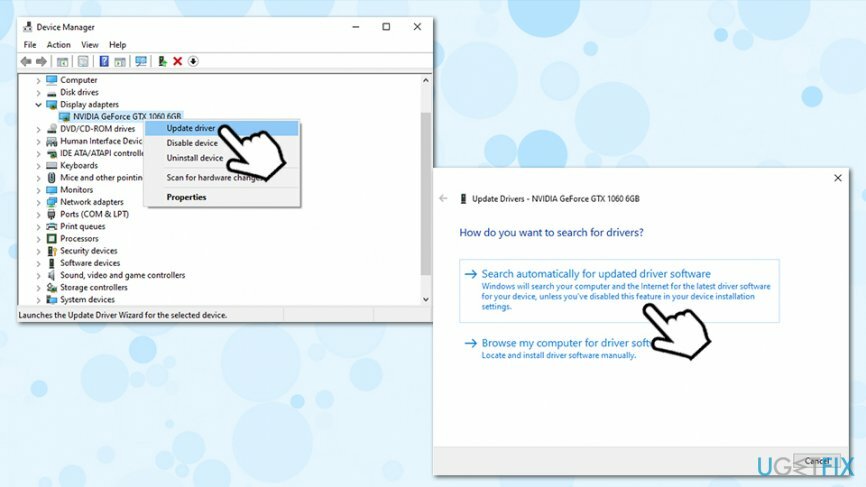
ในกรณีที่ไม่ได้ผล คุณสามารถดาวน์โหลดไดรเวอร์ล่าสุดจากผู้ผลิต:
- Nvidia
- AMD
- อินเทล
วิธีที่ 2 ใช้จุดคืนค่าระบบ
ในการซ่อมแซมระบบที่เสียหาย คุณต้องซื้อ. เวอร์ชันลิขสิทธิ์ Reimage Reimage.
ตามที่เราได้ชี้ให้เห็นแล้ว DXGI_ERROR_NOT_FOUND รหัสข้อผิดพลาด มักจะเกิดขึ้นหลังจากทำการเปลี่ยนแปลงระบบที่สำคัญ ไม่ว่าจะเป็นการติดตั้งซอฟต์แวร์ อัปเดต หรือแก้ไขการตั้งค่าระบบบางอย่าง
ดังนั้น หนึ่งในวิธีแก้ไขคือการใช้จุดคืนค่าระบบ ปัญหาคือว่าการแก้ไขข้อผิดพลาด DirectX 0x887A0002 นี้ไม่สามารถทำได้หากคุณไม่เคยสร้างจุดคืนค่าระบบมาก่อน หากคุณได้สร้างไว้ ให้ทำตามขั้นตอนต่อไปนี้:
- กด ชนะ + R บนแป้นพิมพ์ของคุณ
- พิมพ์ rstrui.exe และตี เข้า.
- คลิก เลือกจุดคืนค่าอื่น และ ถัดไป.
- เลือกจุดคืนค่าที่คุณต้องการคืนค่า Windows กลับไปแล้วคลิก สแกนหาโปรแกรมที่ได้รับผลกระทบ.
- วิเคราะห์อย่างรอบคอบว่าการปรับเปลี่ยนใดจะเริ่มต้นและคลิก ปิด.
- เมื่อคุณพร้อมที่จะกู้คืนระบบ ให้คลิก ถัดไป.
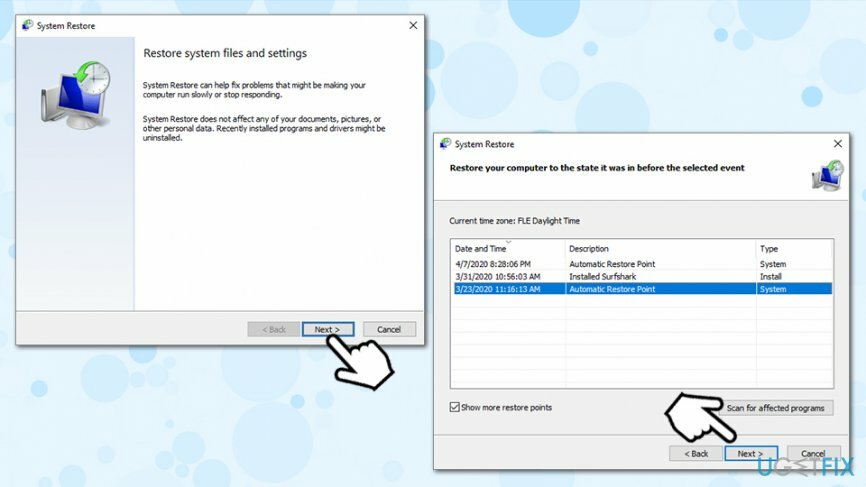
- รอให้กระบวนการเสร็จสิ้นแล้วคลิก เสร็จ.
- เมื่อคุณคลิก ใช่, จุดคืนค่าระบบจะถูกเปิดใช้งานโดยสมบูรณ์ และระบบจะรีสตาร์ทโดยอัตโนมัติ
วิธีที่ 3 ใช้เครื่องมือวินิจฉัย DirecX
ในการซ่อมแซมระบบที่เสียหาย คุณต้องซื้อ. เวอร์ชันลิขสิทธิ์ Reimage Reimage.
เพื่อจุดประสงค์นี้ คุณจะต้องเรียกใช้ DirectX Diagnostic Tool ซึ่งติดตั้งไว้ในระบบปฏิบัติการ Windows ทั้งหมดโดยค่าเริ่มต้น ให้ดำเนินการดังต่อไปนี้:
- พิมพ์ dxdiag ลงในการค้นหาของ Windows
- ตี เข้า.
- ตอนนี้ คุณควรเห็นรายการแท็บที่รายงานเกี่ยวกับการแสดงผล เสียง และความจำเพาะของอินพุต
- คลิกที่ แต่ละแท็บ และตรวจสอบว่ามีปัญหาหรือไม่
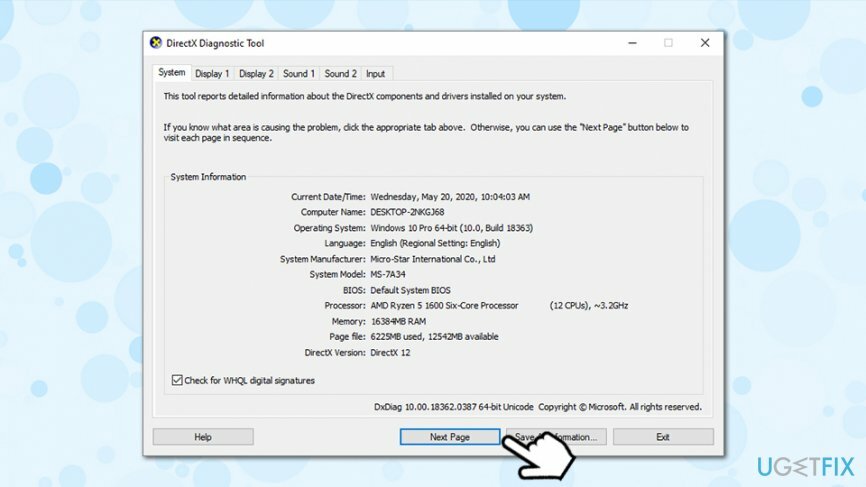
- หากมีไฟล์ที่มีปัญหา วิธีแก้ไขที่ดีที่สุดคือดาวน์โหลด DirectX เวอร์ชันล่าสุดจากไฟล์ เว็บไซต์ทางการของ Microsoft. โซลูชันนี้ใช้กับข้อผิดพลาด DirectX ทั้งหมด รวมถึง "รหัสข้อผิดพลาด Fatal Direct X: 3 0x887A0002: DXGI_ERROR_NOT_FOUND"
คำแนะนำสุดท้ายของเราคือการติดตั้ง Reimageเครื่องซักผ้า Mac X9 และเรียกใช้การสแกนเพื่อให้แน่ใจว่าไฟล์ Windows Registry ทำงานอย่างถูกต้อง
ซ่อมแซมข้อผิดพลาดของคุณโดยอัตโนมัติ
ทีมงาน ugetfix.com พยายามอย่างเต็มที่เพื่อช่วยผู้ใช้ในการค้นหาแนวทางแก้ไขที่ดีที่สุดในการขจัดข้อผิดพลาด หากคุณไม่ต้องการต่อสู้กับเทคนิคการซ่อมด้วยตนเอง โปรดใช้ซอฟต์แวร์อัตโนมัติ ผลิตภัณฑ์แนะนำทั้งหมดได้รับการทดสอบและรับรองโดยผู้เชี่ยวชาญของเรา เครื่องมือที่คุณสามารถใช้เพื่อแก้ไขข้อผิดพลาดของคุณมีดังต่อไปนี้:
เสนอ
ทำมันตอนนี้!
ดาวน์โหลด Fixความสุข
รับประกัน
ทำมันตอนนี้!
ดาวน์โหลด Fixความสุข
รับประกัน
หากคุณไม่สามารถแก้ไขข้อผิดพลาดโดยใช้ Reimage โปรดติดต่อทีมสนับสนุนของเราเพื่อขอความช่วยเหลือ โปรดแจ้งให้เราทราบรายละเอียดทั้งหมดที่คุณคิดว่าเราควรรู้เกี่ยวกับปัญหาของคุณ
กระบวนการซ่อมแซมที่ได้รับสิทธิบัตรนี้ใช้ฐานข้อมูล 25 ล้านส่วนประกอบที่สามารถแทนที่ไฟล์ที่เสียหายหรือสูญหายในคอมพิวเตอร์ของผู้ใช้
ในการซ่อมแซมระบบที่เสียหาย คุณต้องซื้อ. เวอร์ชันลิขสิทธิ์ Reimage เครื่องมือกำจัดมัลแวร์

เพื่อไม่ให้เปิดเผยตัวตนโดยสมบูรณ์และป้องกัน ISP และ รัฐบาลจากการสอดแนม กับคุณคุณควรจ้าง อินเทอร์เน็ตส่วนตัว วีพีเอ็น. มันจะช่วยให้คุณเชื่อมต่ออินเทอร์เน็ตได้โดยไม่เปิดเผยตัวตนโดยการเข้ารหัสข้อมูลทั้งหมด ป้องกันตัวติดตาม โฆษณา และเนื้อหาที่เป็นอันตราย ที่สำคัญที่สุด คุณจะหยุดกิจกรรมการสอดแนมที่ผิดกฎหมายที่ NSA และสถาบันของรัฐอื่น ๆ ดำเนินการอยู่เบื้องหลังคุณ
สถานการณ์ที่ไม่คาดฝันสามารถเกิดขึ้นได้ตลอดเวลาในขณะที่ใช้คอมพิวเตอร์: สามารถปิดได้เนื่องจากไฟดับ a จอฟ้ามรณะ (BSoD) อาจเกิดขึ้นได้ หรือการอัปเดต Windows แบบสุ่มอาจเกิดขึ้นเมื่อคุณไม่อยู่สักสองสามวัน นาที. ด้วยเหตุนี้ งานโรงเรียน เอกสารสำคัญ และข้อมูลอื่นๆ ของคุณจึงอาจสูญหายได้ ถึง ฟื้นตัว ไฟล์หาย ใช้ได้ การกู้คืนข้อมูล Pro – ค้นหาผ่านสำเนาของไฟล์ที่ยังคงมีอยู่ในฮาร์ดไดรฟ์ของคุณและเรียกค้นคืนได้อย่างรวดเร็ว